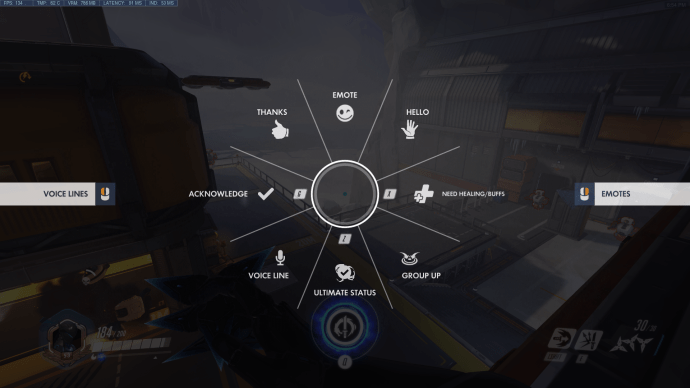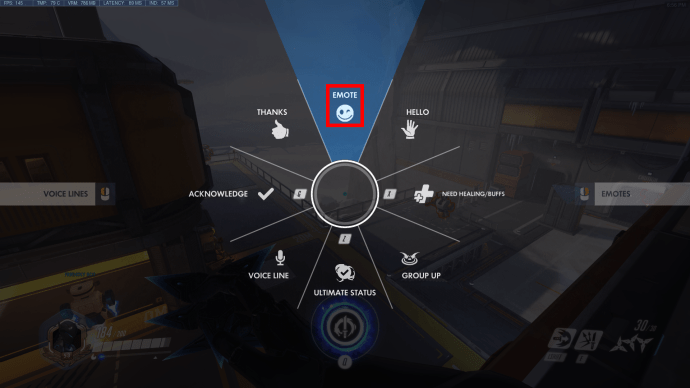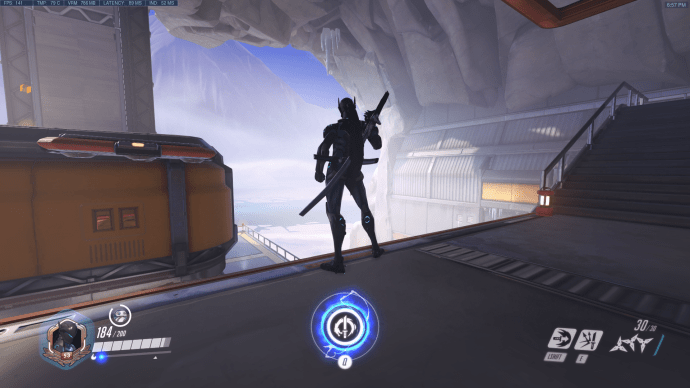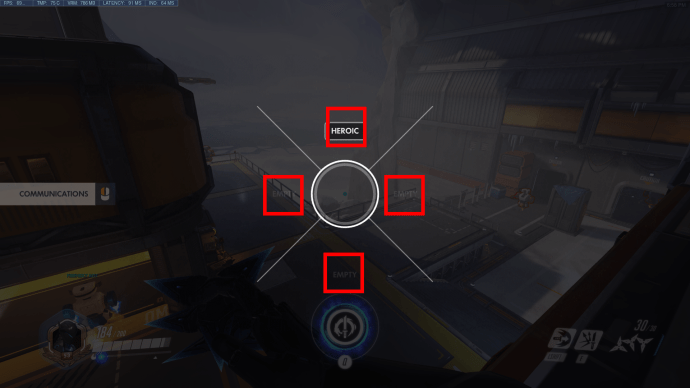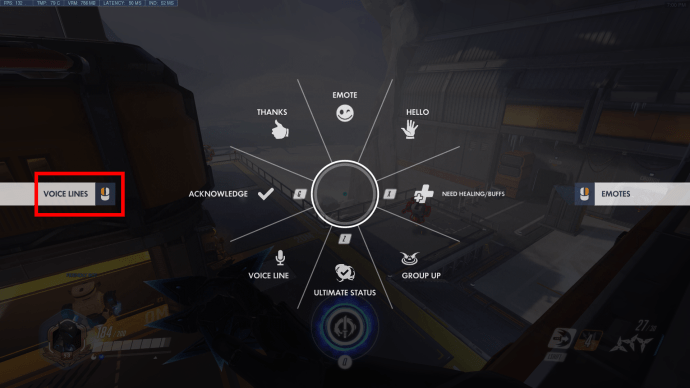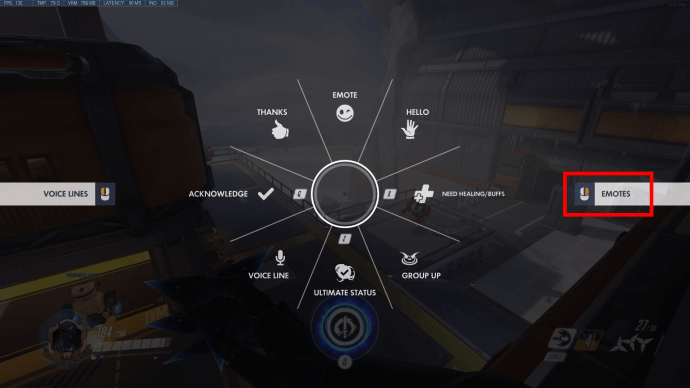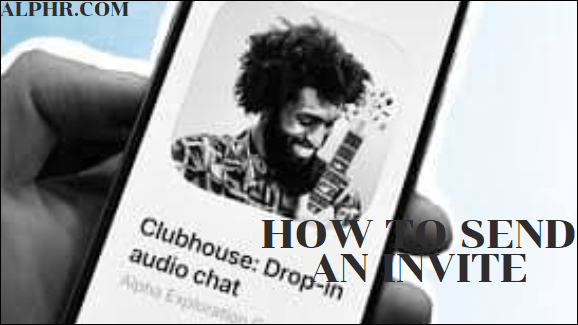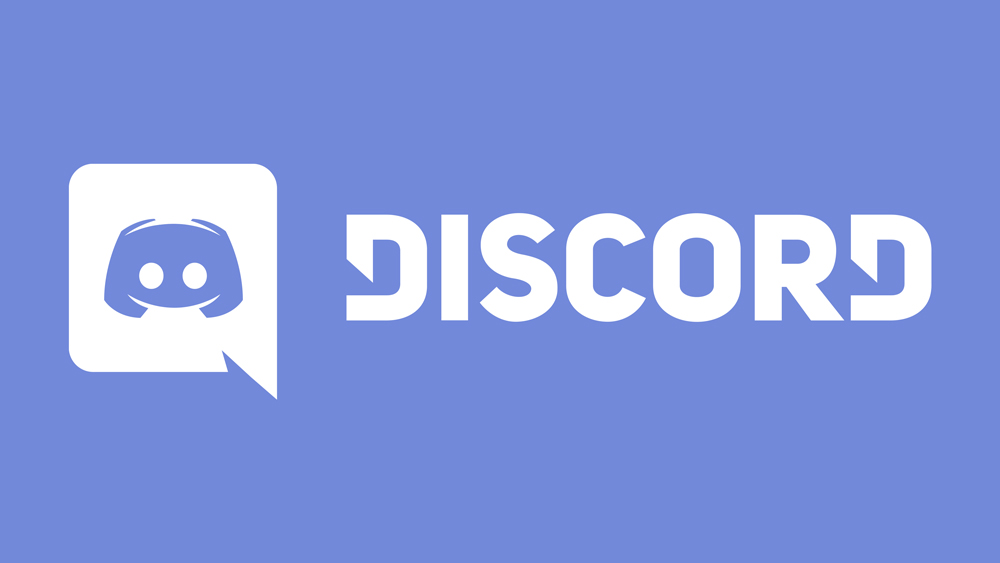Как да използваме емоции в Overwatch
Overwatch е един от най -популярните герои стрелци на пазара на игри, с широко признание и изключително положителни отзиви навсякъде. В играта сте поставени с екип от герои, за да прокарате цели и да се борите с вражеския отбор. Както във всяка отборна игра, комуникацията може да бъде разликата между победа и поражение. Ако не обичате да използвате текстов или гласов чат, за да говорите с непознати в интернет, можете да се обърнете към емоции, за да преодолеете празнината. Тези кратки анимации и редове са пригодени за повечето режими на игра и получават съобщение с няколко щраквания на бутон.

Ето как да използвате емоции в Overwatch.
Как да използвате Emotes в Overwatch на компютър
Компютърът обикновено има най -много опции за персонализиране, когато става въпрос за комуникация и свързване на ключове. Опциите по подразбиране за използване на емоциите са както следва:
- Натиснете “C” в играта, за да отворите колелото за комуникация.
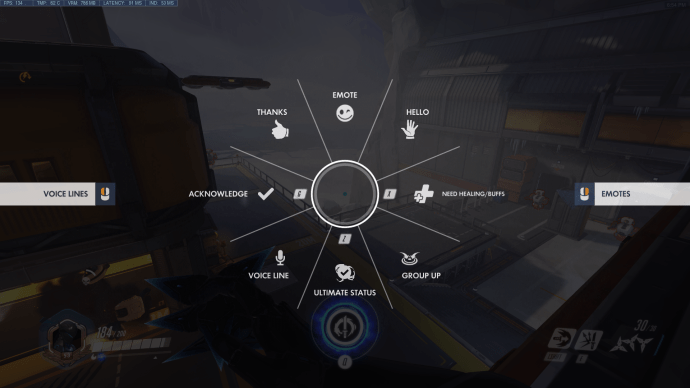
- Изберете подходящата опция за комуникация.
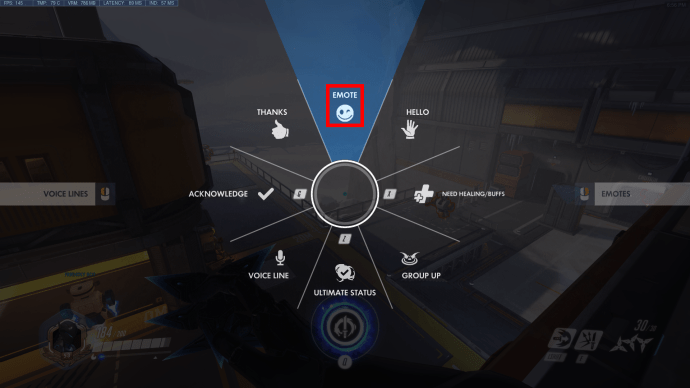
- Настройката за емоции е най -горната опция, просто трябва да преместите мишката нагоре, за да я изберете.
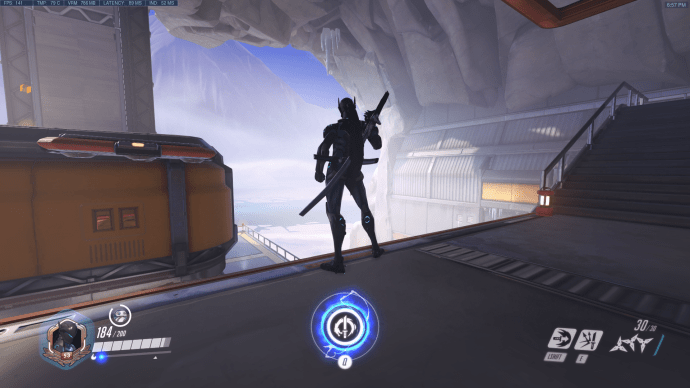
- Ако изберете емоцията, героят ще използва емоцията по подразбиране.
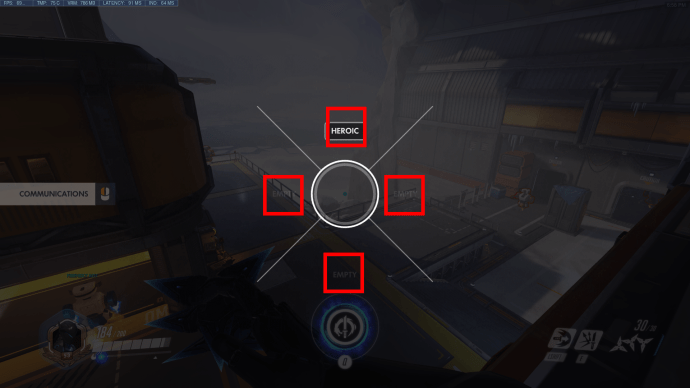
- Ако искате да изберете емоция, която не е тази по подразбиране, щракнете с десния бутон в менюто на колелото за комуникация.
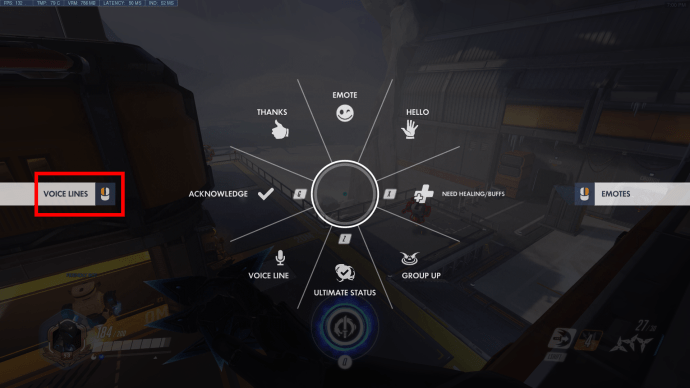
- От там можете да изберете емота, който искате да използвате, от колело, подобно на предишното.
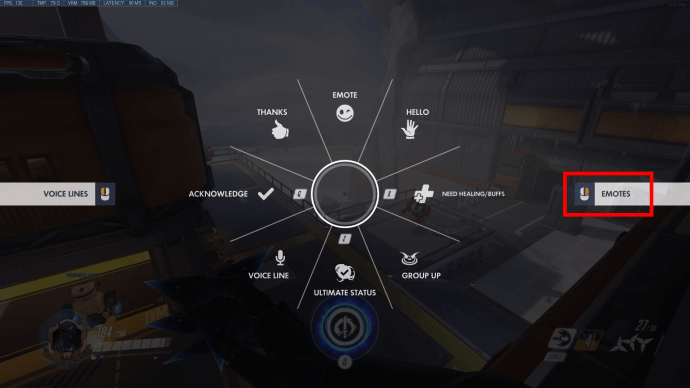
- Ако искате да видите и използвате гласовите линии на вашия герой, натиснете левия бутон на мишката, докато сте в менюто на колелото за комуникация. Това ще отвори екрана за избор на гласова линия, за да изберете подходяща гласова линия.

Как да използваме емоции в Overwatch на PS4
Ако играете играта на PS4, контролите са малко по -ограничени. Подобна концепция за избор на емоции от колелото за комуникация обаче остава. Ето какво трябва да направите:
- Задръжте бутона за надолу на вашия D-тампон. Това ще покаже колелото за комуникация.
- Задръжте курсора на мишката върху опцията за комуникация, която искате.
Ако изберете опцията емоция, вашият герой ще покаже емоцията по подразбиране (или тази, която сте задали в опциите).
- Отпуснете бутона D-pad, за да покажете емоцията.
- Можете да получите достъп до колелото за емоции от комуникационния екран, като натиснете „R2“. Селекторът за гласова линия е подобно свързан с бутона „L2“.
Как да използвате емоти в Overwatch на Xbox
Overwatch се държи почти еднакво на повечето конзоли и има много малко разлики между контролите за PS4 и Xbox. Ето какво трябва да направите:
- Задръжте натиснат бутона за надолу на D-pad, за да се покаже колелото за комуникация.
- Задръжте курсора на мишката върху опцията за комуникация, която искате. При избора на емота на колелото ще се използва емотът по подразбиране.
- Освободете D-pad, за да изберете емоцията и да накарате героя да я покаже на екрана и да разговаря.
- Колелото за емоции може да бъде избрано чрез натискане на „R2“.
Как да използвате емоти в Overwatch на Switch
Ако играете чрез Switch, можете да използвате контролери, подобни на тези за други конзоли. Стъпките за използване на емоции в играта ще бъдат същите:
- Задръжте бутона D-pad надолу.
- Изберете желаната опция.
- Освободете бутона.
- Използвайте бутоните “L2” и “R2” за достъп до гласовата линия и колелата за избор на емоции съответно.
Как да използвате множество емоции в Overwatch
Докато колелото за чат позволява само една емоция, можете да използвате няколко емоции последователно, ако използвате колелото за избор на емоти (натискане на десен бутон, докато сте в менюто за комуникация на компютъра).
Освен това последните промени в комуникационното колело ви позволяват да го персонализирате допълнително. Докато предишната итерация позволяваше само осемте основни команди, новото колело може да избира между 26 различни емоционални команди. Все пак можете да поставите само осем от тях на волана наведнъж, така че е по -добре да влезете в настройките си и да изберете тези, които искате.
Ето списък на всички опции за комуникация, от които можете да избирате:
- Признайте
- Атакува
- обратно броене
- Защита
- Емоция (избрано)
- Fall Back
- Отивам
- Влизам в
- Довиждане
- Групиране
- Здравейте
- Входящи
- Нуждаете се от изцеление/Подобрения
- Нужда от помощ
- Не
- На път съм
- Натиснете атаката
- Бутни напред
- Готов
- Съжалявам
- Благодаря
- Краен статус
- Гласова линия
- С теб
- Да
- Вие сте добре дошъл
Допълнителни често задавани въпроси
Как оборудвате емоциите?
Всеки герой започва с емоция по подразбиране, но ако получите нови (или ги купите от магазина), можете да ги оборудвате с колелото за емоции и колелото за комуникация. Следвайте тези стъпки: u003cbru003eu003cbru003e • Отворете Галерията на героите от главното меню. U003cbru003e • Изберете героя, за когото искате да оборудвате емота. U003cbru003e • Изберете раздела „Емоция“. U003cbru003e • Поставете желания емот на колелото за избор. U003cbru003 • Запазите промените.
Как бързите чатове в Overwatch?
Бързият чат е заместител на общите опции за текстов и гласов чат за тези, които не искат да ги използват. Колелото за избор на комуникация се предлага с 24 различни опции, които улесняват комуникацията в екипа (без да включват емоциите и персонализираните гласови линии, които са чисто козметични). Можете да поставите само осем от тях на колелото наведнъж в менюто с настройки (погледнете в раздела социални, ако не можете да го намерите) .u003cbru003eu003cbru003e Това са трите най -важни опции за бърз чат, които не изискват колелото за комуникация: u003cbru003eu003cbru003e • „Нужда от изцеление“ е по подразбиране на клавиша „X“ на компютъра. u003cbru003e • По подразбиране състоянието на крайния ви потребител е „Z.“ u003cbru003e • Редът „Потвърждение“ е зададен на „F.“ u003cbru003eu003cbru003Y за да видите коя опция по подразбиране е бутон на клавиатурата.u003cbru003e Ако искате да насочите чат линия към играч, изберете ред от екрана за комуникация, докато курсорът ви е над героя на плейъра. Това ще покаже насочено съобщение към тях в чата.

Общувайте с Victory в Overwatch
Сега, когато знаете как да избирате емоции, не е нужно да губите време да пишете в чата, ако не искате. Емоциите обаче понякога могат да бъдат малко неясни в разгара на битката. Ако сте в предварително подготвения екип, гласовият чат е много по-надеждна алтернатива.
Какви емоции използвате в Overwatch? Кажете ни в секцията за коментари по -долу.